こんにちは、ゆうです。
子育て中の方にとって、登校や登園の準備をしているときに、「今日雨が降るかどうか」という情報はとっても重要です。
テレビのニュースで見たり、スマホで調べたりもできますが、アップルウォッチで自分の住んでいる地点の天気を簡単に知ることができます。
そこで、今回は、アップルウォッチで天気を手軽に知る方法を詳しく説明します。
 ゆう
ゆうこの記事は次のような人におすすめ!
自分の住んでいる地域の天気を手早く知りたい
アップルウォッチで雨雲レーダーをみたい
朝の忙しい時間、一分一秒でも無駄にできない人にとっては非常に便利です。
アップルウォッチとは
アップルウォッチは、Apple社が開発した腕時計型デバイスです。
iPhoneと連携することにより、電話やメールなどさまざまな機能を使用できます。
そのほか、iPhoneと同様に様々なアプリを入れることができ、地図を見たり、設定しておいた電車の時刻を確認したり、音楽を聴いたりするなど、様々なことができます。
ヘルスケアに力を入れていて、睡眠やワークアウトなどを管理できるなど健康の維持にも役立ちます。
なお、アップルウォッチの中ではコスパに優れているものとしてSEがおすすめです。SEのメリットについては次の記事で詳しく説明しています。
アップルウォッチで天気を知る方法
アップルウォッチで天気を知る方法について説明していきます。
アップルウォッチでは、デフォルトで天気を知る機能がついています。
また、専用のアプリをダウンロードすることで天気を詳しく知ることもできます。



それぞれ説明していきます!
文字盤
まずは、デフォルトの天気の機能です。
アップルウォッチには、様々な文字盤が用意されていますが、その中でiPhoneの天気アプリと連動した天気を表示してくれる文字盤があります。
特にお勧めなのが「インフォグラフモジュラー」です。


文字盤の中央部分に、次のような情報を一目で確認することができます。
- 現在の気温
- 最高・最低気温
- 1時間ごとの気温と天気予報



iPhoneの「天気アプリ」で登録した地点情報が反映されます。
ちなみに、文字盤の天気の部分をタップすると次のような画面が表示されます。


アプリ
次は、アップルウォッチでアプリを使って天気を知る方法です。
アップルウォッチでおすすめの天気アプリは「Y!天気」です。
Y!天気は、iPhoneでも人気の天気アプリです。
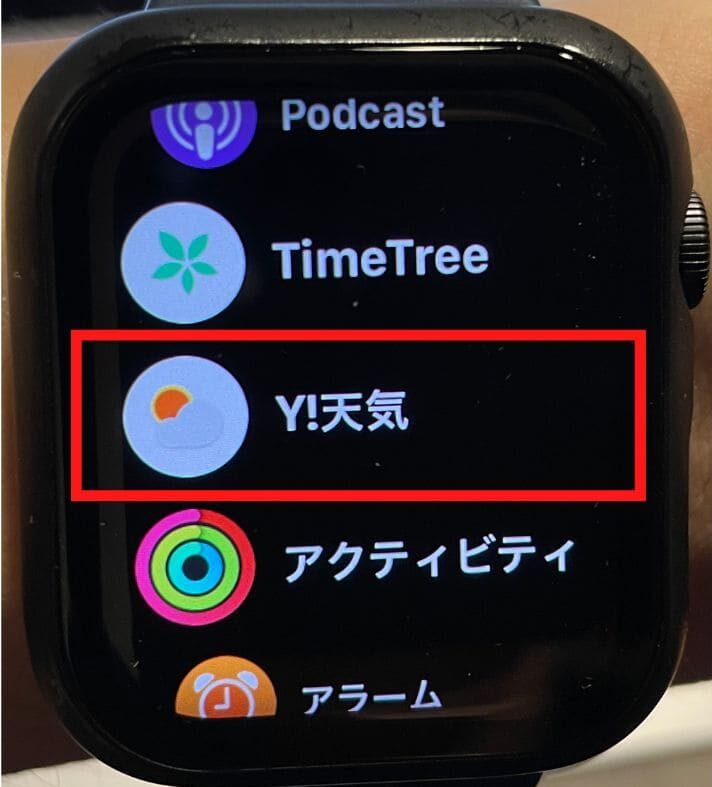
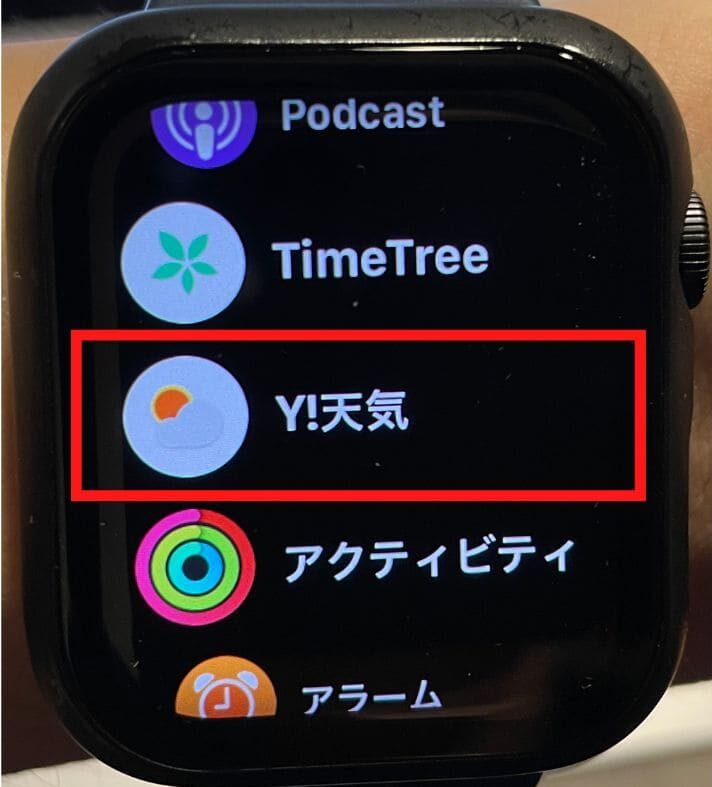
Y!天気をタップすると、次のように登録した地点の最高気温と最低気温、降水確率、さらに1時間ごとの天気・気温・降水確率を調べることができます。
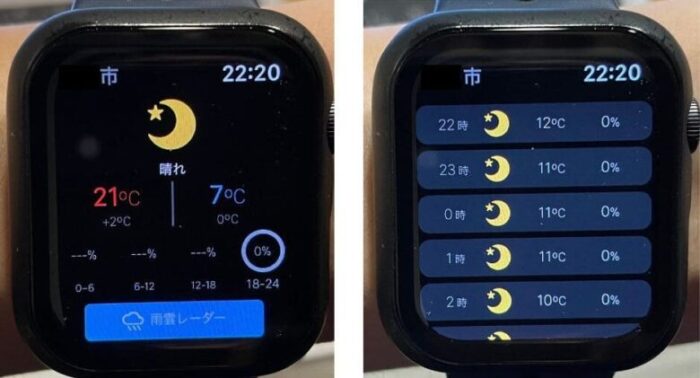
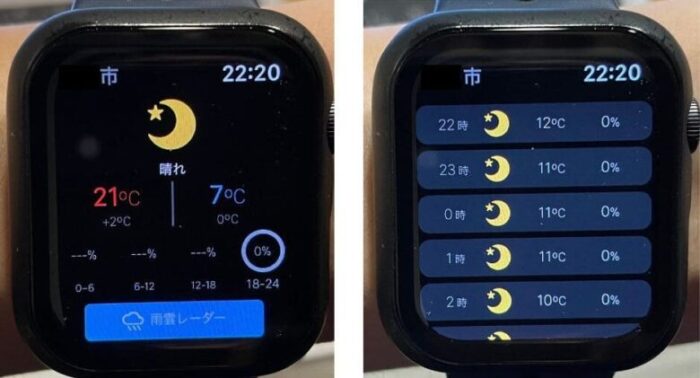
天気アプリで表示地点を設定する方法
デフォルトの天気アプリも、Y!天気も、地点登録をしていないと正確な天気を調べることができません。
そのため事前に設定しておく必要があります。



どちらもiPhoneを使って設定していきます。
天気アプリ
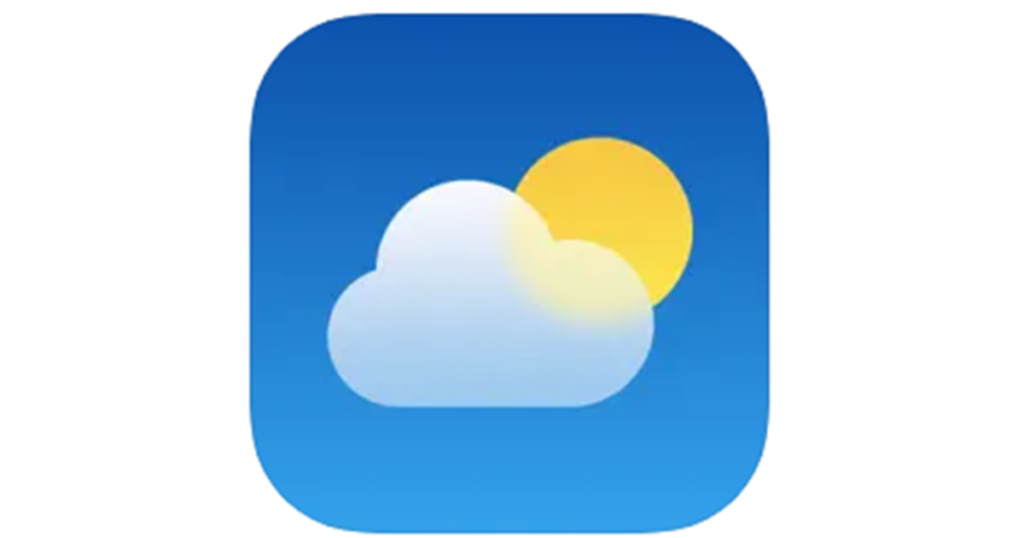
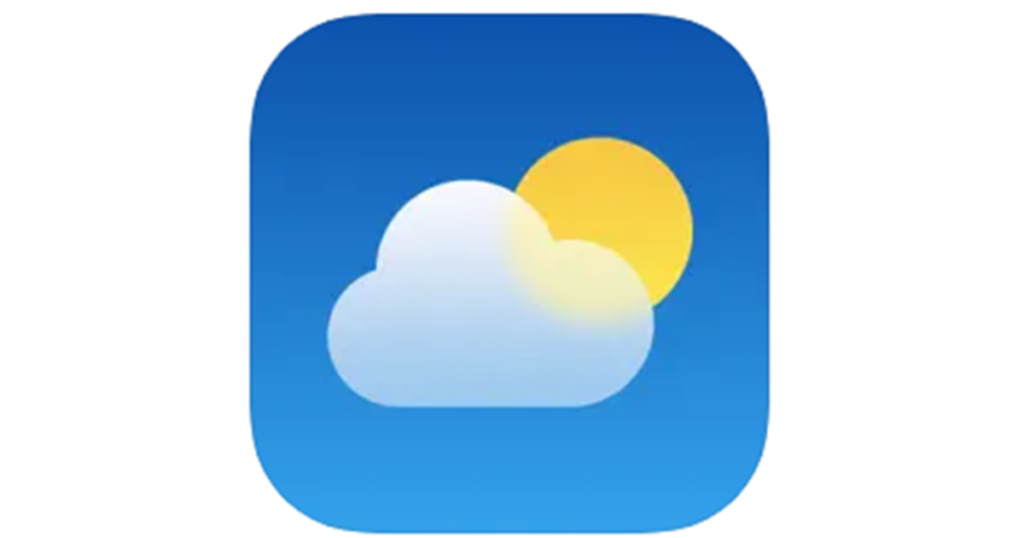
まずは、デフォルトの天気アプリの設定方法です。
iPhoneの天気アプリをタップし、天気アプリを立ち上げたら、右下の設定アイコンをタップし、検索バーに追加したい都市名を入力し、出てきた一覧から一つ選び、最後に「追加」をタップすると完了です。
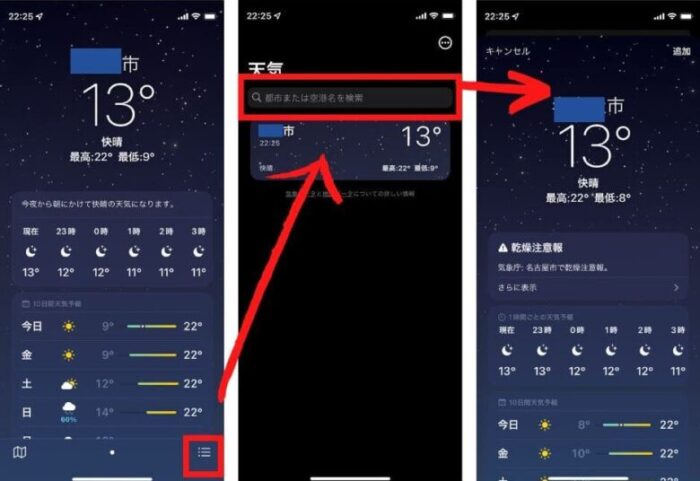
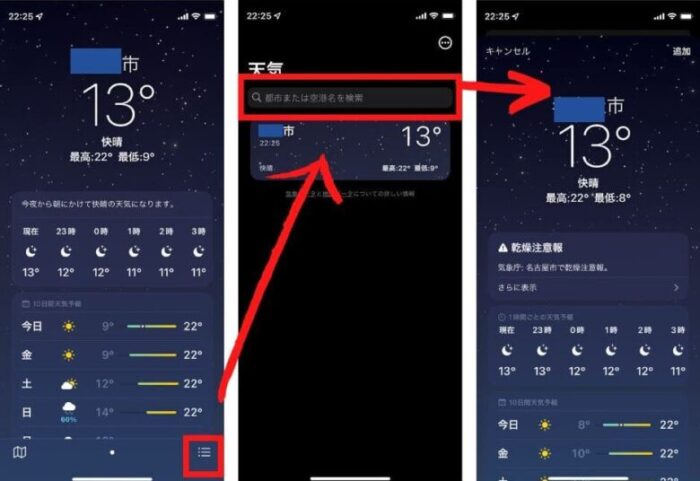
Y!天気


次に、Y!天気の設定方法です。
iPhoneからY!天気アプリをタップし、右下のメニューを押し、メニュー画面の「アプリの設定」をタップし、「Apple Watch設定」を選び、地点表示から追加したい地点を設定します。
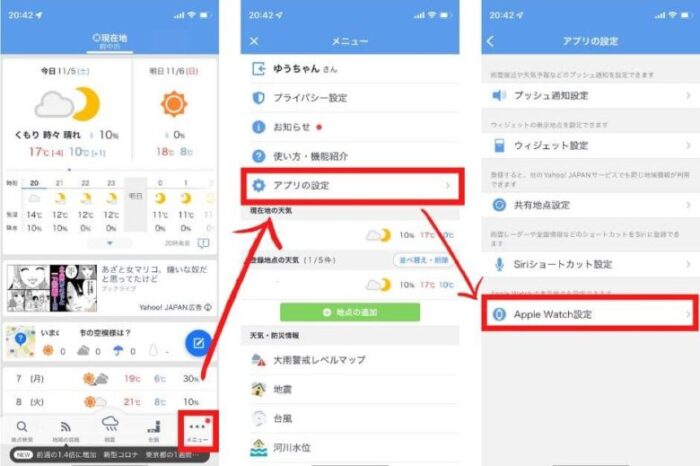
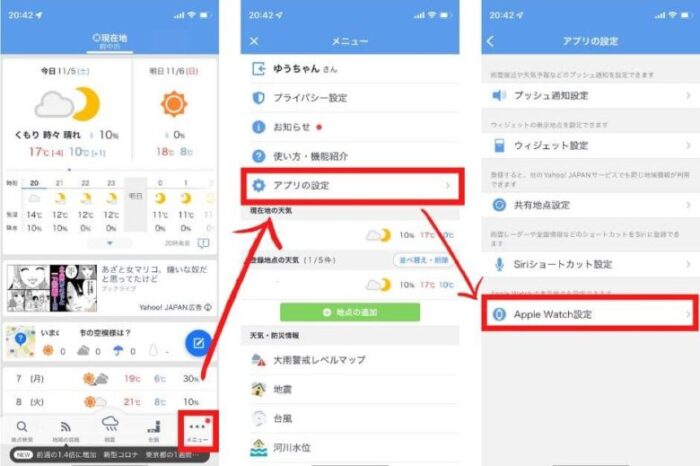
雨雲レーダーを見る方法
最後に、アップルウォッチで雨雲レーダーを見る方法を説明します。
これは、Y!天気のアプリを使うと見ることができます
アップルウォッチのY!天気をタップし、「雨雲レーダー」をタップします。
すると地点設定をしてある場所を中心とした雨雲の様子を確認することができます。
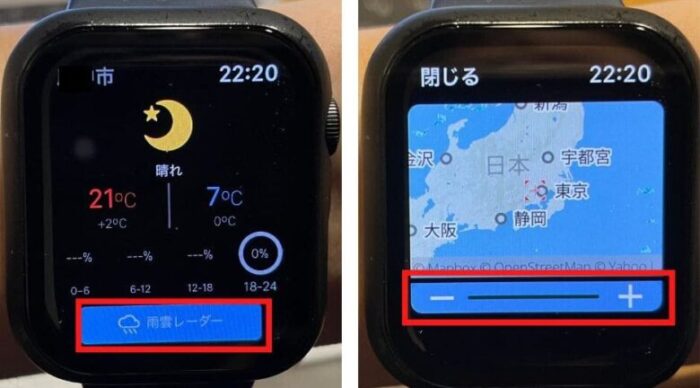
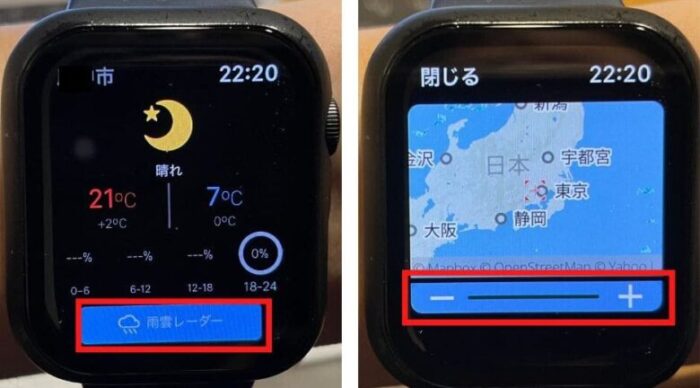
まとめ
今回は、アップルウォッチで天気を手軽に知る方法について説明しました。
朝の準備に忙しい中、パッとその場で天気を調べたいときなどにアップルウォッチはとても役に立ちますので、是非活用してください。
アップルウォッチSEでできることについては、次の記事でも詳しく説明しています。
ご相談やご質問がある場合は、こちらにご連絡ください。
最後までお読みいただきありがとうございました


